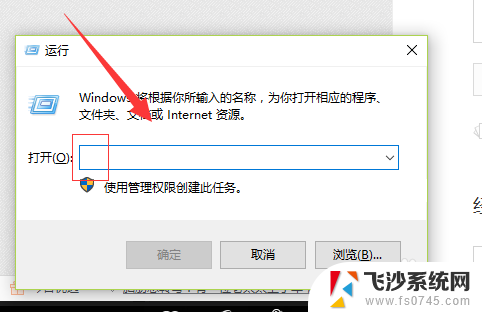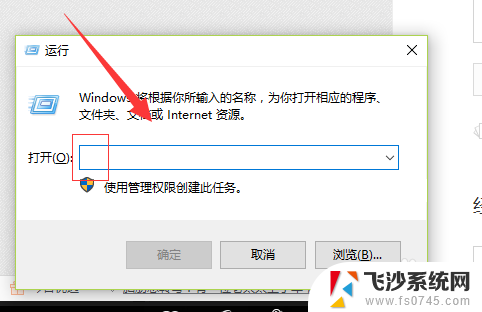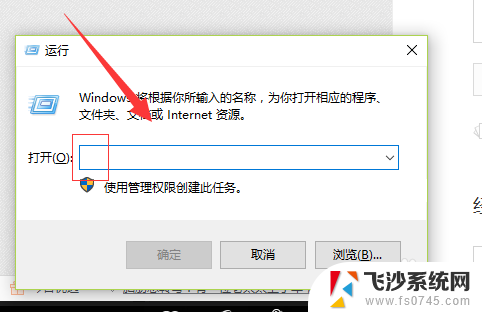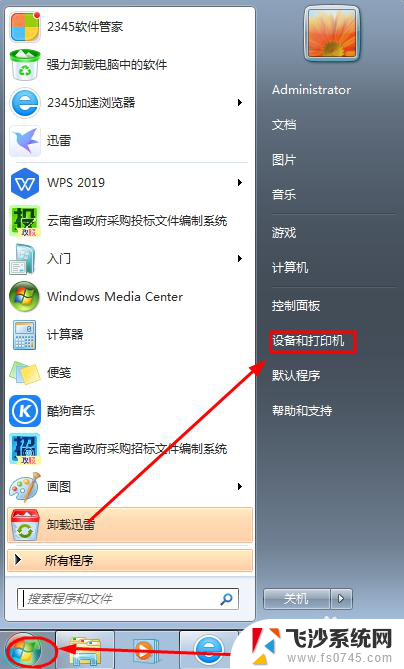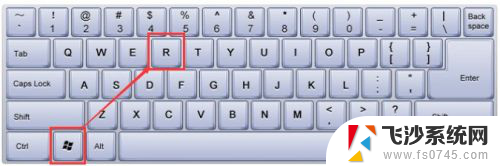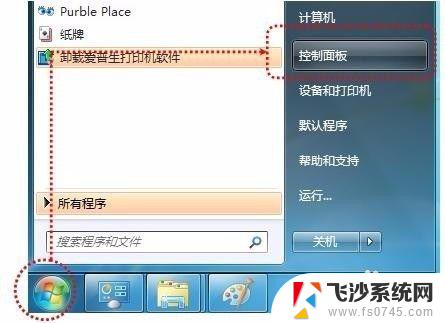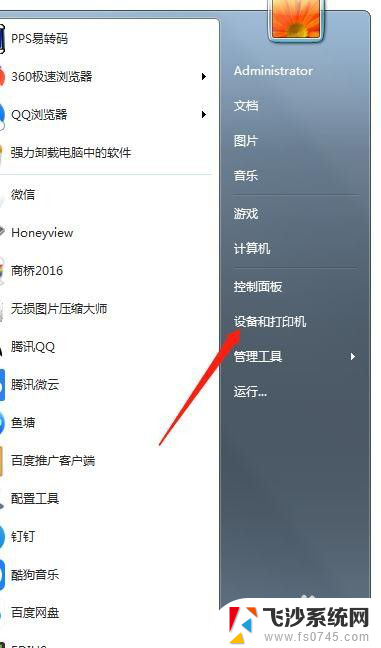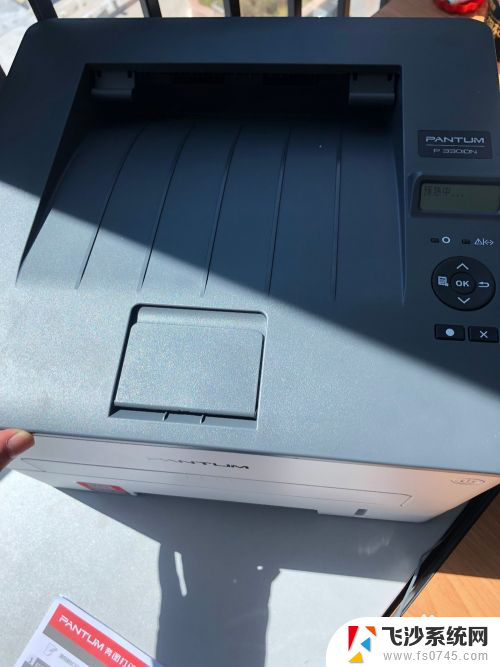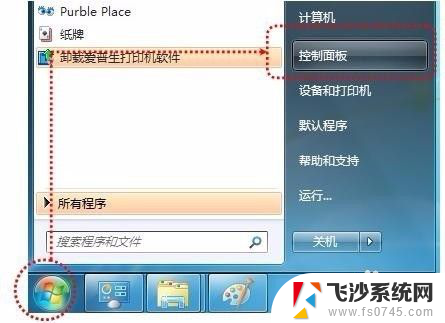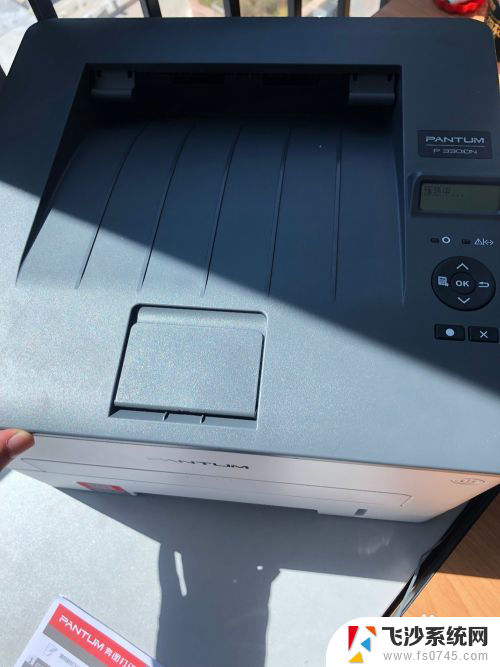另外一台电脑怎么连接共享打印机 如何通过局域网连接其他电脑上的打印机
更新时间:2023-12-25 16:10:39作者:xtang
随着科技的不断进步和人们对便捷生活的追求,许多家庭或办公场所都选择了共享打印机来提高工作效率,当我们面临另一台电脑需要连接共享打印机的问题时,却常常束手无策。如何通过局域网连接其他电脑上的打印机呢?在本文中我们将详细介绍几种方法,帮助您轻松实现打印机的共享连接,让打印工作变得更加便利高效。
操作方法:
1.在自己的电脑上使用快捷键windows+R快捷键调出运行命令对话框。
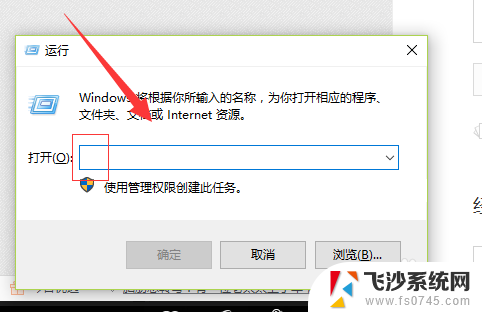
2.在里边输入反斜杠\\+共享打印机计算机的名称。如果不知道共享打印机链接电脑的名称,在对方电脑上右键----属性可以查看
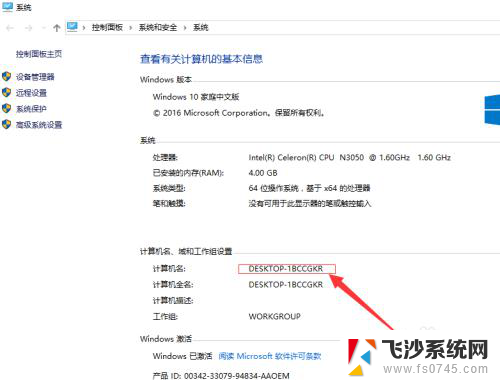
3.然后系统自动跳转到这个共享打印机的界面,如图所示。
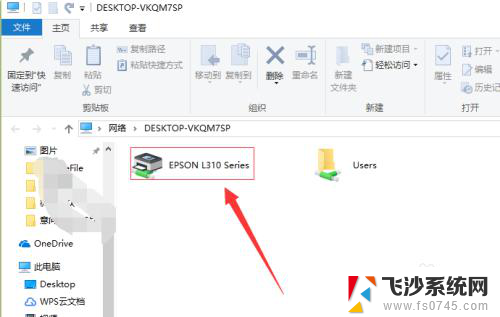
4.右键---连接,然后我们的电脑就开始连接对方共享的打印机了。期间还会安装驱动。
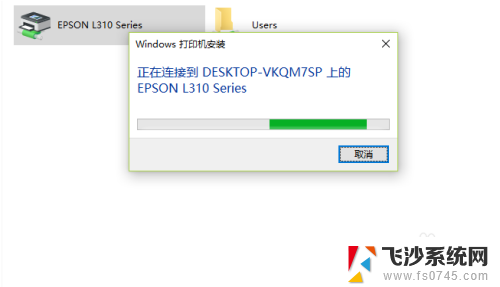
5.驱动安装完成后就可以进行打印了,如图所示。选择正确的打印机名称进行打印即可。
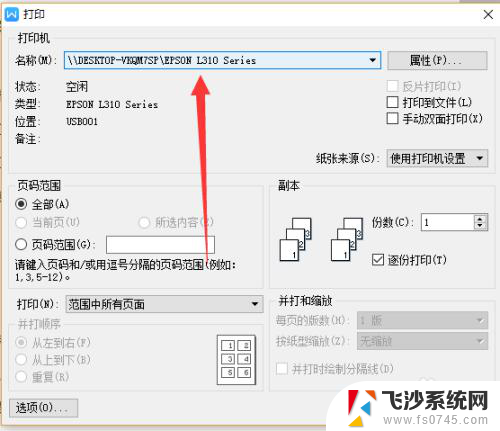
以上就是另外一台电脑如何连接共享打印机的全部内容,如果遇到这种情况,您可以按照以上操作进行解决,非常简单快速,一步到位。